También están atascados con 0x80070032 Forza Horizon 5 Error Windows 10 mientras juegan, entonces no se preocupen, ya que no están solos, varios usuarios han reclamado este error al intentar jugar a Forza Horizon 5. Algunos de los usuarios también han reclamado este error al intentar para actualizar o instalar el juego.
Y si hablamos de las razones por las que se produce el error, la lista es bastante larga porque hay muchos factores que provocan el error. Hemos enumerado algunas posibles razones, puede consultar:
Qué causa el error 0x80070032 Forza Horizon 5 Windows en 10
Razón 1: una de las principales razones para enfrentar el error mencionado anteriormente es que los controladores de gráficos en su sistema están desactualizados y son incompatibles.
Razón 2: Interferencia de Firewall o Antivirus en su PC al iniciar el juego
Razón 3: configuración incorrecta de fecha y hora
Razón 4: caché de la tienda de Windows dañada
Motivo 5: programas innecesarios que se ejecutan en segundo plano
Razón 6: si no está utilizando los derechos de administrador para que el juego funcione correctamente
Razón 7: El juego no tiene prioridad y tu PC tiene un alto rendimiento en Configuración de energía
Motivo 8: Su sistema no cumple con los requisitos mínimos del juego
Cómo resolver el error 0x80070032 Forza Horizon 5 Windows 10
Método 1: verificar los requisitos del sistema
No podrá iniciar/jugar el juego en su PC si su sistema no cumple con los requisitos mínimos del juego. Para conocer los requisitos mínimos de cualquier aplicación, debes consultar su sitio web oficial.
Estos son los requisitos de su PC según lo esperado por el Juego:
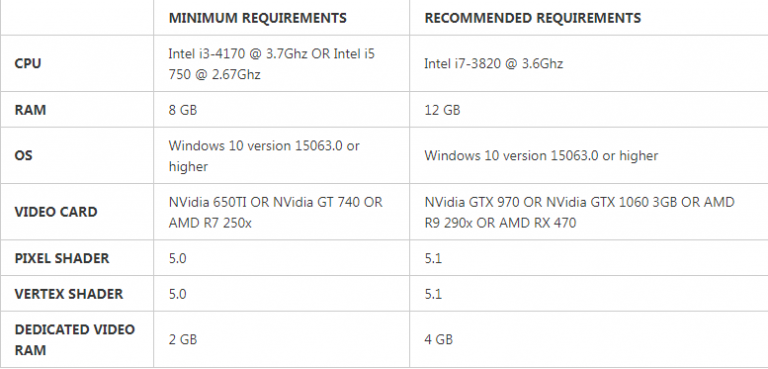
Método 2: cerrar procesos en segundo plano
Como hemos mencionado anteriormente, los procesos innecesarios que se ejecutan en segundo plano también provocan este error. Por lo tanto, le sugerimos que cierre los procesos en segundo plano. Una vez que haya terminado, vea si el problema se resolvió o no.
Método 3: cambiar la configuración de fecha y hora
La configuración inapropiada de fecha y hora en su PC también provoca este error. Para corregir la configuración de fecha y hora, siga los pasos mencionados a continuación:
Paso 1: para abrir la configuración de Windows, presione las teclas Windows + I>Seleccione la configuración de hora e idioma
Paso 2: Ahora, en la pestaña Fecha y hora, asegúrese de que las dos opciones Establecer la hora automáticamente y Establecer la zona horaria automáticamente estén activadas
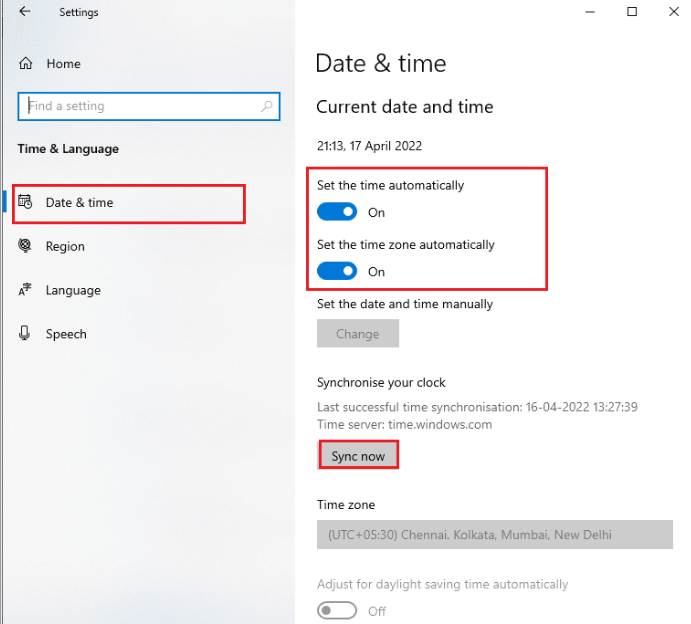
Paso 3: luego toque Sincronizar ahora y estará listo para comenzar
Método 4: Actualizar Windows
En este método le sugerimos que verifique si está en la versión actualizada o no. Actualizar Windows a la última versión puede resolver varios problemas en su PC. Por lo tanto, asegúrese de estar utilizando la versión actualizada de Windows.
Método 5: Ejecute Forza Horizon 5 como administrador
Debe otorgar ciertos permisos al juego; de lo contrario, es probable que enfrente este tipo de problemas. Así que siga los pasos mencionados a continuación para ejecutar Forza Horizon como administrador.
Paso 1: en primer lugar, haga clic con el botón derecho en el acceso directo de Forza Horizon 5 o vaya al directorio de instalación y haga clic con el botón derecho en él
Paso 2: después de eso, seleccione la opción Propiedades> luego cambie a la pestaña Compatibilidad y marque la casilla Ejecutar este programa como administrador
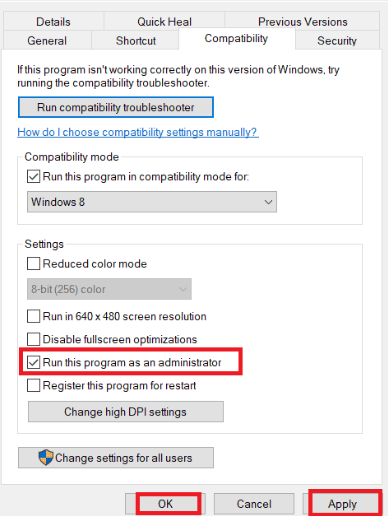
Paso 3: Por último, haga clic en Aplicar>Aceptar para guardar los cambios
Método 6: deshabilitar temporalmente el antivirus
El software antivirus se considera una capa protectora, pero a veces este software se vuelve sobreprotector. Por lo tanto, le sugerimos que deshabilite temporalmente el antivirus. Y no olvide habilitarlo una vez que se resuelva su problema.
Método 7: Ejecute el Solucionador de problemas de actualización de Windows
En este método, le sugerimos que ejecute el Solucionador de problemas de Windows siguiendo las instrucciones mencionadas a continuación:
Paso 1: En primer lugar, abra Configuración, elija Actualización y seguridad y luego vaya a la pestaña Solucionar problemas en el panel izquierdo.
Paso 2: luego toque Windows Update en la sección Ponerse en marcha en el panel derecho y toque Ejecutar el Solucionador de problemas
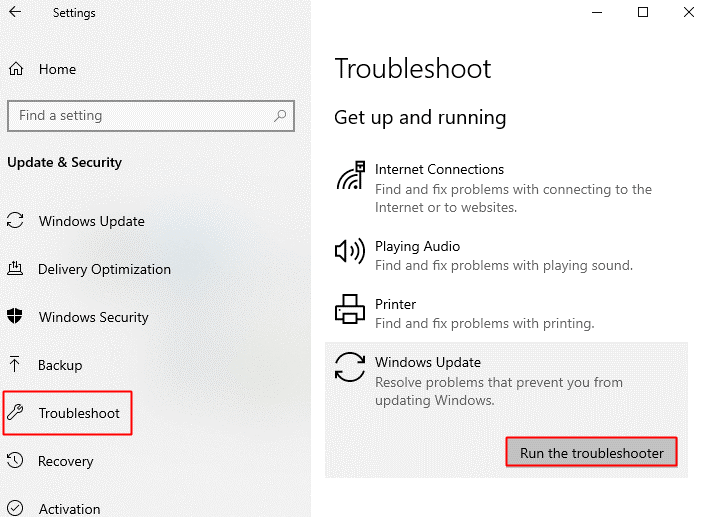
Paso 3: luego siga las instrucciones que se muestran en la pantalla para completar el proceso de solución de problemas> Una vez que haya terminado, reinicie su computadora
Método 8: cambiar a la cuenta local
Es muy posible que la cuenta de usuario de su teléfono no esté sincronizada correctamente con los servidores, por lo que le sugerimos que cambie a la cuenta local.
Así es cómo:
Paso 1: Abra Configuración y luego haga clic en Cuentas > vaya a la pestaña Su información y luego haga clic en Iniciar sesión con una cuenta local.
Paso 2: luego ingrese la contraseña de su cuenta de Microsoft y haga clic en Siguiente
Paso 3: agregue el nombre de usuario, la contraseña y la sugerencia de contraseña para una nueva cuenta. Haga clic en Cerrar sesión de la cuenta local para finalizar
Después de eso, siga los pasos para volver a la cuenta de Microsoft
Paso 1: navegue a Configuración> Cuentas> Su información
Paso 2: luego haga clic en Iniciar sesión con una cuenta de Microsoft en su lugar
Paso 3: ahora ingrese la contraseña de su cuenta local y luego ingrese el nombre de usuario y la contraseña de su cuenta de Microsoft y haga clic en Aceptar
Paso 4: Finalmente, haga clic en Cambiar para volver a su cuenta de Microsoft.
Método 9: restablecer Microsoft Store y Forza Horizon 5
Si todavía tiene problemas con 0x80070032 Forza Horizon 5 Error Windows 10, intente restablecer Microsoft Store. Para hacerlo, siga las pautas mencionadas a continuación:
Paso 1: presione las teclas Win + I juntas para abrir la ventana de configuración> En la ventana de configuración, vaya a Aplicaciones
Paso 2: luego vaya a la opción Aplicaciones y características> después de eso, busque Microsoft Store
Paso 3: ahora haga clic en los tres puntos y elija Opciones avanzadas
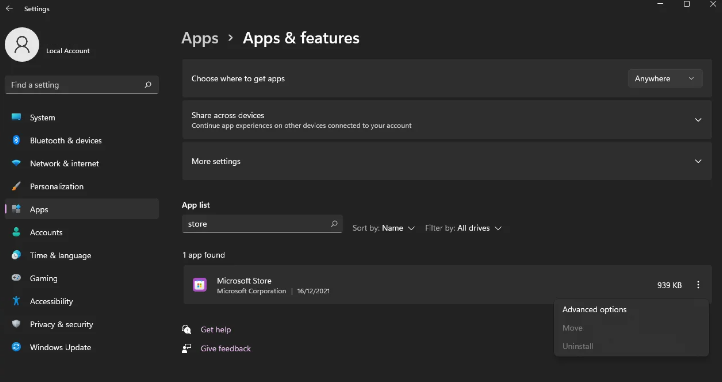
Paso 4: desplácese hacia abajo en la página de opciones avanzadas y toque la opción Restablecer> una vez hecho, haga lo mismo para Forza Horizon 5 y luego reinicie su sistema.
Método 10: reinstalar Forza Horizon 5
Si ninguno de los métodos mencionados anteriormente funciona para usted, le sugerimos que desinstale y luego reinstale Forza Horizon 5, ya que varios usuarios han afirmado tener éxito después de aplicar este método.
Para proceder, siga las instrucciones mencionadas a continuación:
Paso 1: presione las teclas Windows + I y abra Configuración de Windows> En Configuración de Windows, vaya a Aplicaciones
Paso 2: Ahora ve a la opción Aplicaciones y características
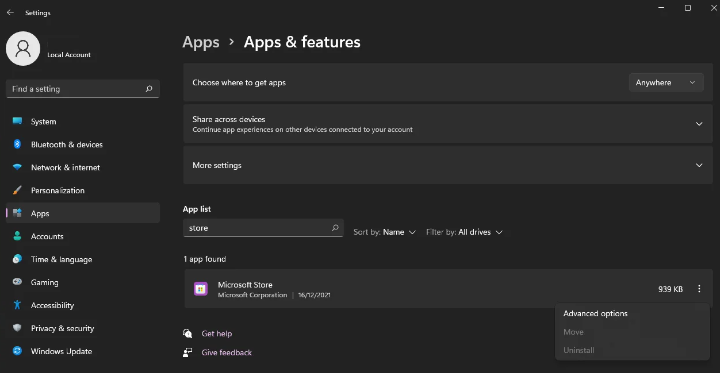
Paso 3: luego busque Forza Horizon 5 y toque el menú de tres puntos verticales junto a él> en el menú desplegable, elija la opción Desinstalar
Paso 4: una vez que haya desinstalado el juego, continúe y descargue el juego nuevamente y cuando haya terminado con el proceso de reinstalación, verifique si el problema se resolvió o no.
Las mejores soluciones recomendadas para errores de juego en Windows
Aunque todos los métodos mencionados anteriormente son bastante efectivos, a veces sucede cuando los métodos manuales no son suficientes, necesita un experto para escanear su sistema y reparar los archivos corruptos del sistema. Entonces, teniendo en cuenta esto, le sugerimos una herramienta de reparación de PC y esta herramienta no solo resolverá el error 0x80070032 Forza Horizon 5 Windows 10, sino que también protegerá a su PC de varios errores de juego al iniciar/jugar juegos de PC.
⇑Obtenga la herramienta de reparación de PC desde aquí⇓
Eso es todo chicos, si les gustó el blog, sigan visitando el sitio para obtener más artículos útiles.